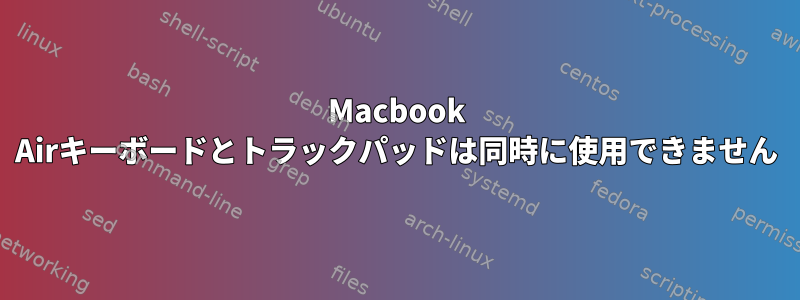
Macbook AirノートブックとDebian 9 Stretchでゲームをプレイしようとしていますが、キーボードとトラックパッドは同時に機能しません。この問題に対する解決策は、Change Keyboard Propertiesの使用を参照してくださいxinput。問題は、私のキーボード/トラックパッドにこれに関連する属性(「入力中に無効化」など)がないことです。
xinput出力:
$ xinput
⎡ Virtual core pointer id=2 [master pointer (3)]
⎜ ↳ Virtual core XTEST pointer id=4 [slave pointer (2)]
⎜ ↳ bcm5974 id=11 [slave pointer (2)]
⎣ Virtual core keyboard id=3 [master keyboard (2)]
↳ Virtual core XTEST keyboard id=5 [slave keyboard (3)]
↳ Power Button id=6 [slave keyboard (3)]
↳ Video Bus id=7 [slave keyboard (3)]
↳ Power Button id=8 [slave keyboard (3)]
↳ Sleep Button id=9 [slave keyboard (3)]
↳ Apple Inc. Apple Internal Keyboard / Trackpad id=10 [slave keyboard (3)]
$ xinput --list-props 10
Device 'Apple Inc. Apple Internal Keyboard / Trackpad':
Device Enabled (139): 1
Coordinate Transformation Matrix (141): 1.000000, 0.000000, 0.000000, 0.000000, 1.000000, 0.000000, 0.000000, 0.000000, 1.000000
libinput Send Events Modes Available (261): 1, 0
libinput Send Events Mode Enabled (262): 0, 0
libinput Send Events Mode Enabled Default (263): 0, 0
Device Node (264): "/dev/input/event1"
Device Product ID (265): 1452, 657
$ sudo xinput --list --long "Apple Inc. Apple Internal Keyboard / Trackpad"
Apple Inc. Apple Internal Keyboard / Trackpad id=10 [slave keyboard (3)]
Reporting 1 classes:
Class originated from: 10. Type: XIKeyClass
Keycodes supported: 248
答え1
この回答AskUbuntuが役に立ちました。
デフォルトでは、次のことを行う必要があります。
ディレクトリ内の
/usr/share/X11/xorg.conf.d同様の名前のファイル*-libinput.conf(私の場合は)を見つけます40-libinput.conf。テキストエディタで開き、
Section "InputClass"参照してください。Identifier "libinput touchpad catchall"このセクションでは、次の行を追加します。
Option "DisableWhileTyping" "false"コンピュータを再起動します。


